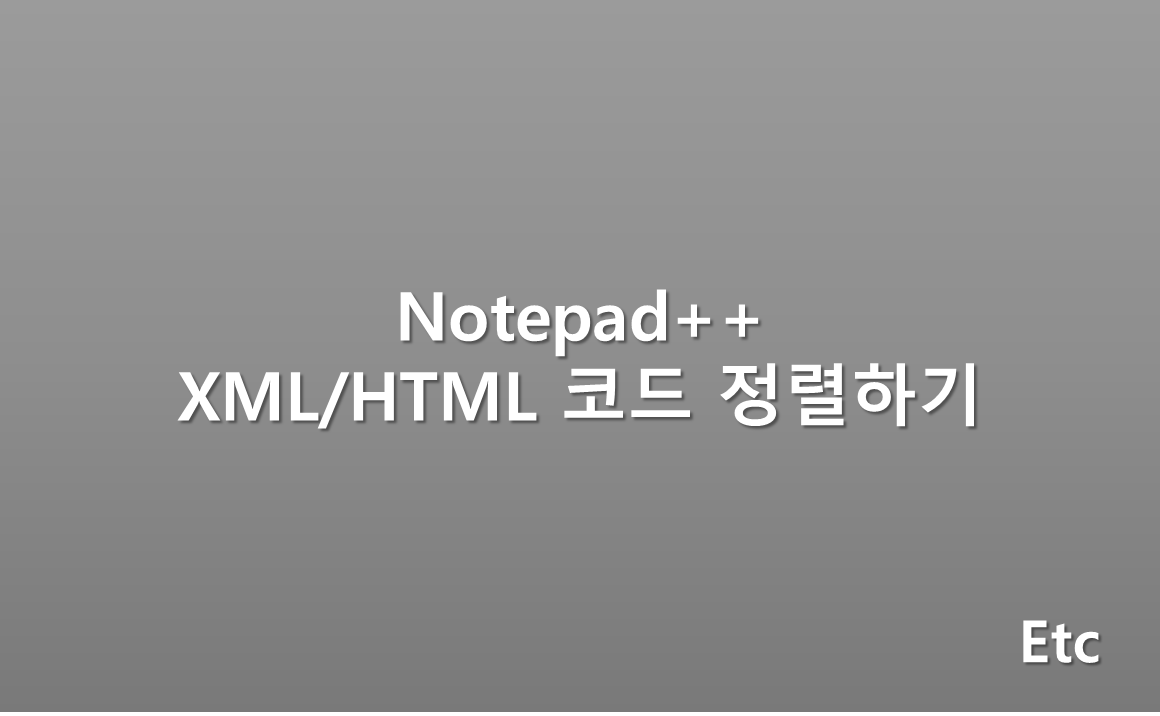
개발할 때 Notepad++ 를 활용하는 경우가 많은데,
이번 글에서는 그 중에서도 XML 데이터나 HTML 데이터를 정렬할 수 있는 플러그인에 대하여 소개해보겠다.
1) XML Tools 플러그인
: XML Tools 플러그인은 libXML2 기반으로 XML 문법 검사, XML 스키마 + DTD 검증, 태그 자동 닫기, 코드 자동 정렬 등을 제공한다.
2) XML Tools 플러그인 설치
2-1) 플러그인 > 플러그인 관리
: "플러그인 > 플러그인 관리" 를 실행한다.
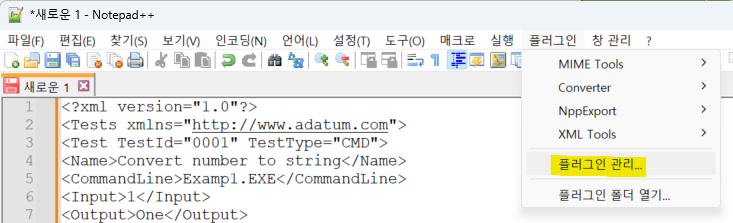
2-2) 플러그인 설치
: "찾기" 에 XML Tools 를 검색하여 체크한 뒤, 플러그인을 설치한다.
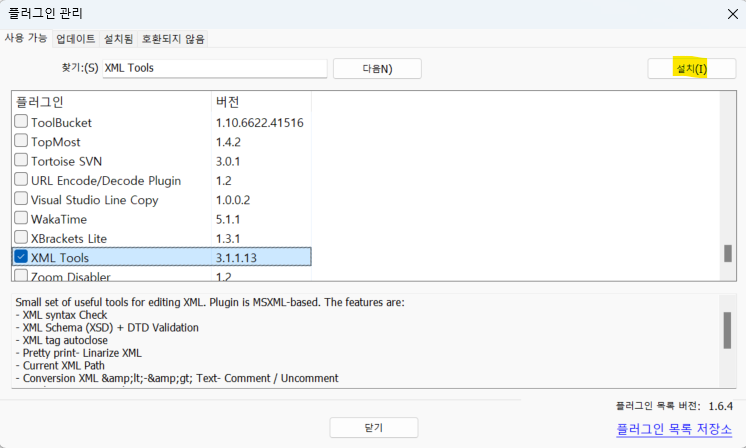
2-3) 설치 결과
: 설치한 뒤 재실행하면 플러그인이 정상적으로 설치된 것을 확인할 수 있다.
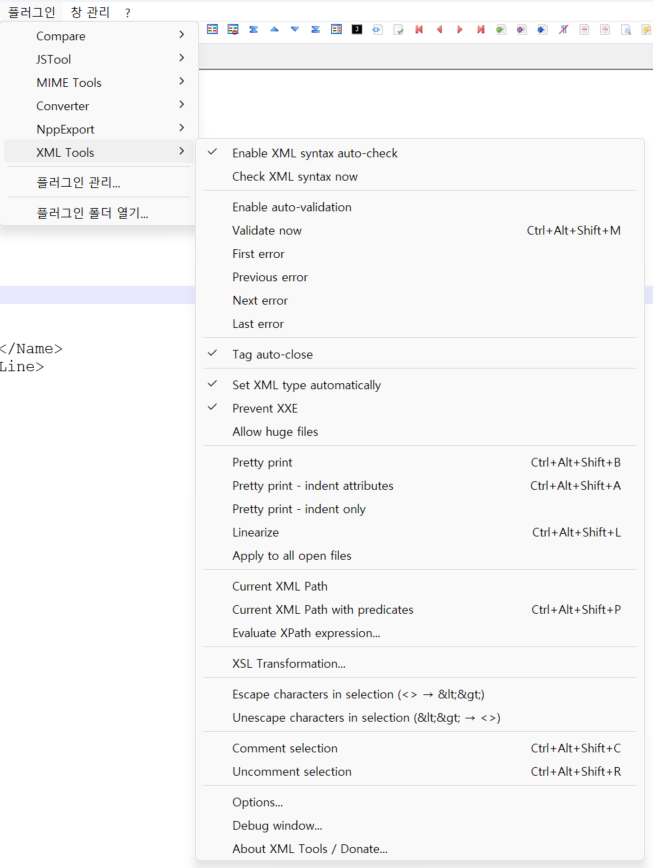
3) XML 코드 정렬
3-1) 정렬되지 않은 XML 코드
: 아래 XML 샘플코드를 활용하여 설치한 플러그인을 사용하는 예시에 대해 알아보자.
들여쓰기가 되어 있지 않은 상태의 XML 코드를 정렬해보자.
※ 정렬하는 방법: 단축키 Ctrl + Alt + Shift + B 입력

※ XML 샘플 코드
https://learn.microsoft.com/ko-kr/dotnet/standard/linq/sample-xml-file-test-configuration-namespace
3-2) 정렬 후 코드

[reference]
https://msm8994.tistory.com/6
'Etc' 카테고리의 다른 글
| 크롬 개발자도구(DevTools) 콘솔에서 jQuery 사용하는 방법 (0) | 2025.03.17 |
|---|